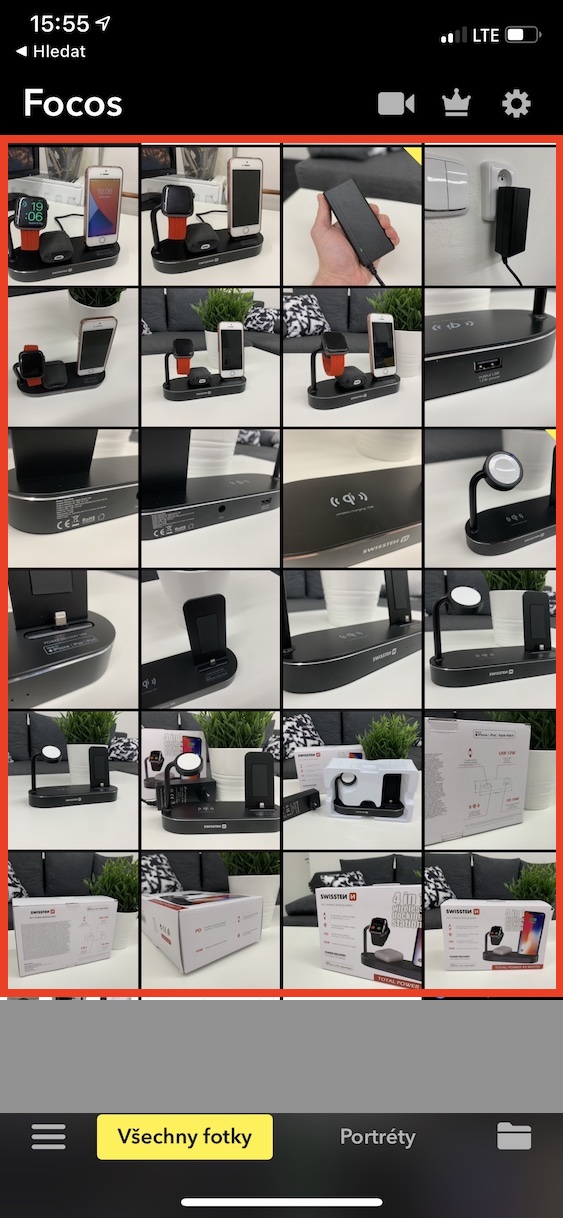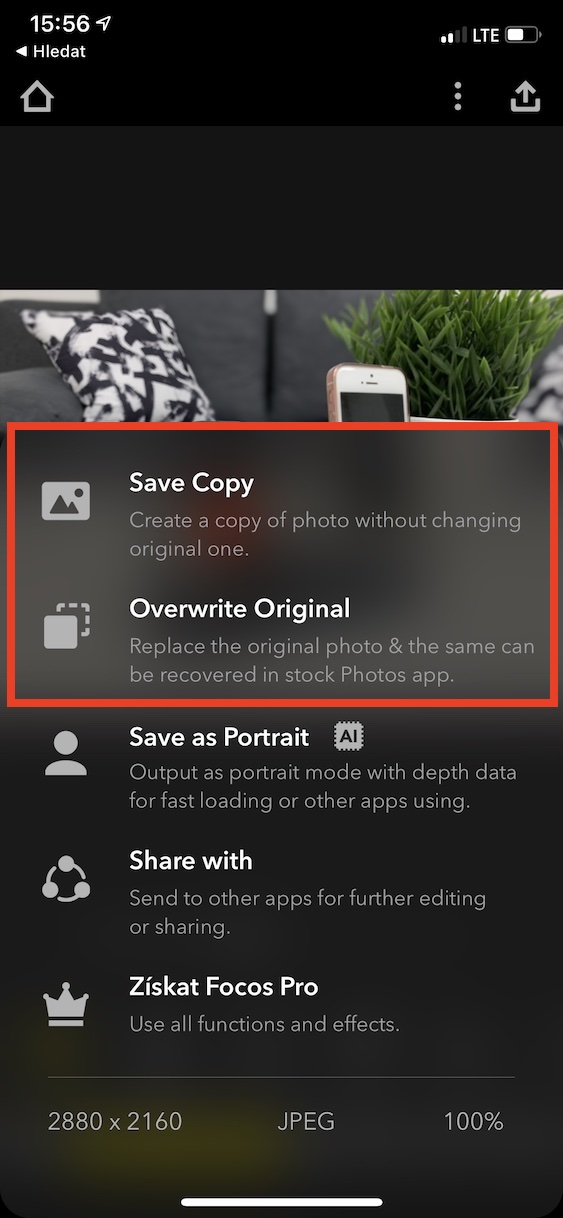Apple ដំបូងបានណែនាំមុខងារ Portrait Mode ជាមួយ iPhone 7 Plus ដែលជាទូរសព្ទ Apple ដំបូងគេដែលមានកញ្ចក់ពីរ។ ចាប់តាំងពីពេលនោះមក អ្នកនឹងឃើញមុខងារបញ្ឈរនៅលើទូរសព្ទ Apple ភាគច្រើន និងសូម្បីតែអ្នកដែលប្រើកែវតែមួយ។ ម៉ូដែលថ្មីមានថាមពលគ្រប់គ្រាន់ដើម្បីអាចគណនាជម្រៅនៃវាលក្នុងពេលវេលាជាក់ស្តែង ហើយដូច្នេះអនុវត្តការធ្វើឱ្យព្រិលផ្ទៃខាងក្រោយកម្មវិធី។ ទោះជាយ៉ាងណាក៏ដោយ អ្នកប្រើប្រាស់មួយចំនួននៅតែប្រើប្រាស់ iPhone ចាស់ៗដែលមិនមានដើមកំណើតពីការថតរូបបញ្ឈរ។ ដំណឹងល្អគឺថាមានជម្រើសដែលអ្នកអាចប្រើដើម្បីផ្តល់ឱ្យពួកគេនូវលក្ខណៈពិសេសនេះ។
វាអាចជា ចាប់អារម្មណ៍អ្នក។

របៀបថតរូបបញ្ឈរសូម្បីតែនៅលើ iPhone ចាស់ៗ
ប្រសិនបើអ្នកចង់ថតរូបបញ្ឈរនៅលើ iPhone 7 របស់អ្នក និងចាស់ជាងនេះ ដែលមិនគាំទ្ររបៀបបញ្ឈរ វាងាយស្រួល។ អ្វីដែលអ្នកត្រូវការគឺកម្មវិធីកាមេរ៉ាដើម រួមជាមួយនឹងកម្មវិធី Focos ដែលមាននៅក្នុង App Store ដោយឥតគិតថ្លៃ។ នៅពេលដែលអ្នកបានទាញយកកម្មវិធី Focos សូមបន្តដូចខាងក្រោម៖
- ដំបូងអ្នកត្រូវប្រើកម្មវិធីកាមេរ៉ា ពួកគេបានថតរូបបុរាណដែលផ្ទៃខាងក្រោយត្រូវបានធ្វើឱ្យព្រិល។
- សូមចងចាំថា កាលណាផ្ទៃខាងក្រោយ និងផ្ទៃខាងមុខរបស់រូបថតកាន់តែច្បាស់ ប្រសិទ្ធភាពរូបភាពបញ្ឈរកាន់តែត្រឹមត្រូវ និងប្រសើរជាងមុន។
- នៅពេលដែលអ្នកបានថតរូបហើយ អ្នកត្រូវផ្លាស់ទីទៅកម្មវិធី ហ្វូកូស។
- បន្ទាប់ពីការបើកដំណើរការដំបូងនៃកម្មវិធីនេះវាចាំបាច់ដែលអ្នក អនុញ្ញាតឱ្យចូលប្រើរូបថត និងសេវាកម្មផ្សេងទៀត។
- ឥឡូវនេះវានឹងបង្ហាញនៅក្នុងកម្មវិធី Focos រូបថតទាំងអស់, ដែលអ្នកបានរក្សាទុកក្នុងកម្មវិធីរូបថត។
- ឥឡូវនេះនៅលើរូបថតដែលអ្នកចង់អនុវត្តបែបផែនបញ្ឈរ ដោយគ្រាន់តែប្រើម្រាមដៃរបស់អ្នក។ ចុច
- វានឹងចាប់ផ្តើមការគណនាដោយស្វ័យប្រវត្តិដោយបញ្ញាសិប្បនិម្មិត ជម្រៅ ភាពស្រួច។ ដំណើរការនេះចំណាយពេលពីរបីវិនាទី។
- បន្ទាប់ពីការគណនា រូបថតរបស់អ្នកនឹងបង្ហាញជាមួយនឹងផ្ទៃខាងក្រោយព្រិល។
- ប្រសិនបើកម្មវិធីបរាជ័យក្នុងការទទួលស្គាល់ផ្ទៃខាងក្រោយ និងផ្ទៃខាងមុខបានត្រឹមត្រូវ នោះអ្នកគ្រាន់តែត្រូវការវាប៉ុណ្ណោះ។ ម្រាមដៃខាងមុខត្រូវបានប៉ះដែលនឹងផ្តោត។
- នៅផ្នែកខាងក្រោមអ្នកប្រើ គ្រាប់រំកិល អ្នកនៅតែអាច កំណត់ជម្រៅនៃតម្លៃវាល សម្រាប់កម្រិតនៃភាពព្រិលខ្លាំង ឬតិចជាងនេះ។
- នៅពេលដែលអ្នកបានបញ្ចប់ការកែតម្រូវ សូមចុចនៅខាងស្តាំខាងលើ រក្សាទុករូបតំណាង។
- ម៉ឺនុយនឹងលេចឡើងដែលអ្នកគ្រាន់តែជ្រើសរើស Save ច្បាប់ចម្លង គាំទ្រ រក្សាទុកច្បាប់ចម្លង នរណា សរសេរជាន់លើដើម គាំទ្រ ការសរសេរជាន់លើរូបភាពដើម។
ដូច្នេះដោយប្រើវិធីខាងលើ អ្នកអាចបំប្លែងរូបថតទៅជារបៀបបញ្ឈរនៅលើ iPhone ចាស់ៗបានយ៉ាងងាយស្រួល។ ក្នុងចំណោមរបស់ផ្សេងទៀត អ្នកអាចប្រើកម្មវិធី Focos នៅលើឧបករណ៍ថ្មីជាងនេះ ក្នុងករណីដែលអ្នកចង់ធ្វើឱ្យផ្ទៃខាងក្រោយនៃរូបថតដែលអ្នកបានថតរួចហើយ។ ជាការពិតណាស់ Focos គឺជាកម្មវិធីដ៏ទូលំទូលាយមួយដែលផ្តល់នូវមុខងារកែរូបថតរាប់មិនអស់ ដែលខ្លះអាចរកបានដោយឥតគិតថ្លៃ ហើយខ្លះទៀតអ្នកត្រូវចំណាយ។ វាក៏មានមុខងារបង់ប្រាក់មួយហៅថា Focos Live ដែលអាចឱ្យអ្នកមើលផ្ទៃខាងក្រោយព្រិលៗក្នុងពេលជាក់ស្តែង នៅពេលអ្នកកំពុងថតរូប - ដូចនៅក្នុងកម្មវិធី Camera នៅលើ iPhone ជំនាន់ថ្មីដែរ។ ដូច្នេះប្រសិនបើអ្នកចូលចិត្ត Focos ហើយចង់ប្រើប្រាស់វាឱ្យច្រើនបំផុត កុំខ្លាចក្នុងការគាំទ្រអ្នកអភិវឌ្ឍន៍។